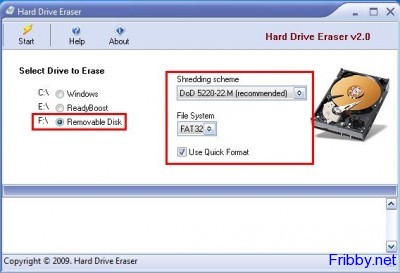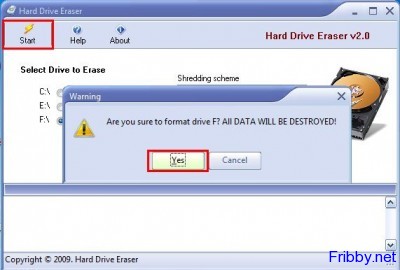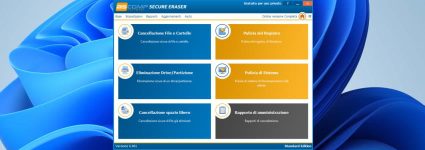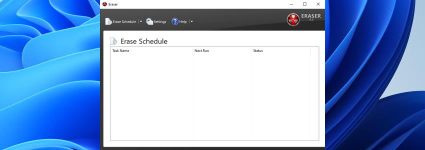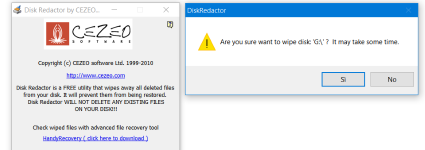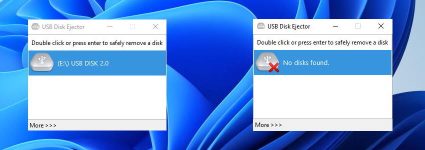Hard Drive Eraser – Cancellare Completamente il Contenuto di un Disco
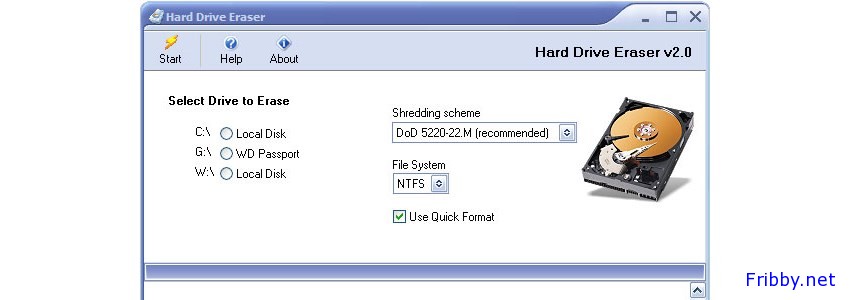
Negli scorsi articoli vi abbiamo già spiegato come eliminare definitivamente i file cancellati tramite il cestino di Windows utilizzando dei programmi come Eraser oppure Disk Redactor, oggi invece vi presentiamo Hard Drive Eraser che a differenza dei programmi sopra menzionati elimina tutti i dati contenuti all’interno di un hard disk , sia interno che usb.
Questo strumento risulta utile soprattutto nel caso si voglia regalare un proprio vecchio pc (se avete un vecchio pc funzionante piuttosto di gettarlo potete chiedere alle scuole delle vostra zona: potrebbe essere uno strumento ancora prezioso per loro) o semplicemente lo si porta in discarica per il riciclo (ricordiamo che i rifiuti elettronici come i computer o cellulari non vanno gettati nella comune immondizia, ma portarti nei centri di raccolta presenti nella vostra città per il loro completo recupero e riciclaggio).
Per proteggere la propria privacy ed i dati personali custoditi all’interno dei pc è quindi necessario assicurarsi della loro completa rimozione, questo può essere effettuato da Hard Drive Eraser un programma leggerissimo che non necessita di installazione.
Download di Hard Drive Eraser
Per scaricare Hard Drive Eraser è possibile utilizzare il nostro collegamento diretto: daticloud.it/hard-drive-eraser/
In alternativa potete scaricare il programma direttamente dal sito ufficiale: harddriveeraser.org
Il programma è compatibile da Windows Xp in poi ed occupa solamente 617kB.
Uso di Hard Drive Eraser
Come anticipato Hard Drive Eraser non ha bisogno di installazione, ma è possibile utilizzare immediatamente il programma.
Una volta avviato il programma si dovrà scegliere quale hard disk si vuole cancellare: è possibile scegliere hard disk interni od esterni collegati tramite USB.
Attenzione! Tutti i dati contenuti all’interno del disco selezionato saranno cancellati e non sarà possibile il loro ripristino!
Bisogna quindi fare attenzione a ciò che si seleziona, evitando il drive con installato Windows ed effettuare un backup di tutti i dati importanti prima di proseguire.
Oltre al disco dovremo scegliere il metodo di sovrascrittura, consigliamo di lasciare il valore di default (verranno effettuati 3 sovrascritture con dati casuali) altrimenti è possibile scegliere la riscrittura di tutti 0 in un unico passaggio o metodi più raffinati come quello usato dall’esercito americano o il ma per l’uso casalingo sconsigliamo quest’ultima soluzioni, potrebbero essere necessarie parecchie ore per il completamento dell’operazione nel caso possediate un hard disk molto capiente ed il computer non sia particolarmente veloce.
Infine dovremo scegliere il tipo di file system: per chiavette da pochi GB è consigliabile utilizzare il FAT32, per hard disk o chiamate da 8GB in su l’NTFS e per una formattazione veloce si dovrà selezionare la casella.
Nel nostro esempio abbiamo utilizzato una chiavetta da 4GB, scelto il file system FAT32 e il metodo di riscrittura raccomandato.
Una volta terminata la fase di impostazione si potrà cliccare sul bottone “Start” , per ridurre al minimo la possibilità di scelte accidentali dovremo confermare l’operazione cliccando su “Yes”:
La sicurezza non è mai troppa, si dovrà confermare nuovamente la volontà di eliminazione di tutto il contenuto dell’hard disk selezionato, scrivendo “ERASE” nella finestra di avviso, quindi cliccare su “OK”
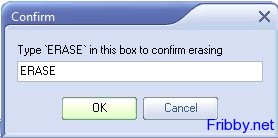
La durata del processo dipende soprattutto dalla dimensione e velocità dal tipo di disco maggiore è la sua dimensione e maggior tempo sarà necessario per il completamento.
Nel caso di chiavette USB (solitamente piuttosto lente nella scrittura dei dati) potranno essere necessarie più ore.